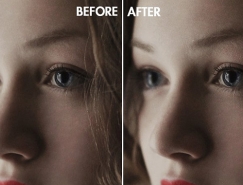簡單使用PS的高級銳化(二)――降低銳化噪點
較大的圖片雖然精度高,有時照顧不周,也會整出噪點,但人家PS哪能沒招呢,你可用混合方法去銳,就能降低噪點啦,使你銳得更精。
法一、使用消退命令:
第一步,把要銳的圖像打開。
第二步,復制一層,把原圖圖層的小眼睛關上,把圖放大到100%。
第三步,通過【濾鏡】中的【銳化】,哪種都行,俺還是用【USM銳化】。(高反差保留用這招降噪不好使)
第四步,USM后,【編輯】菜單里出現一項【消退xxx】命令或用快捷鍵“Shift+Ctrl+F”(偷偷告訴你,使用濾鏡后,最后用的就會出現消退后面,這可有別的用處),開。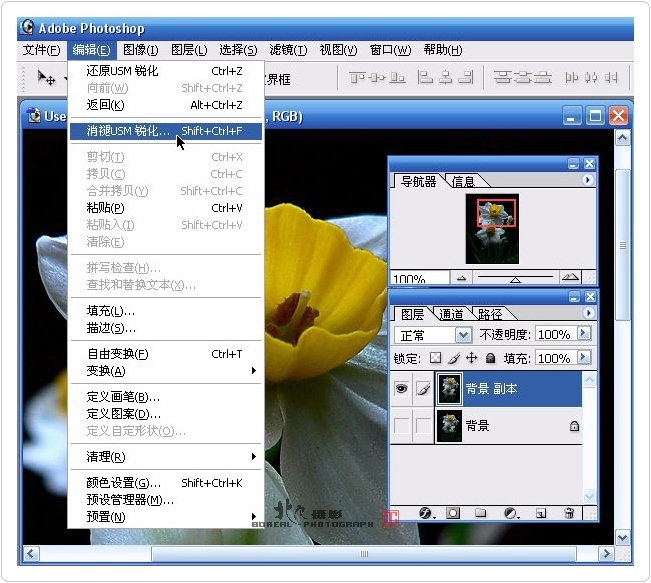
第五步,在蹦出的【消退】對話框中調整,“模式”選擇“亮度”,不透明度我調到90(根據你片子的情況調)。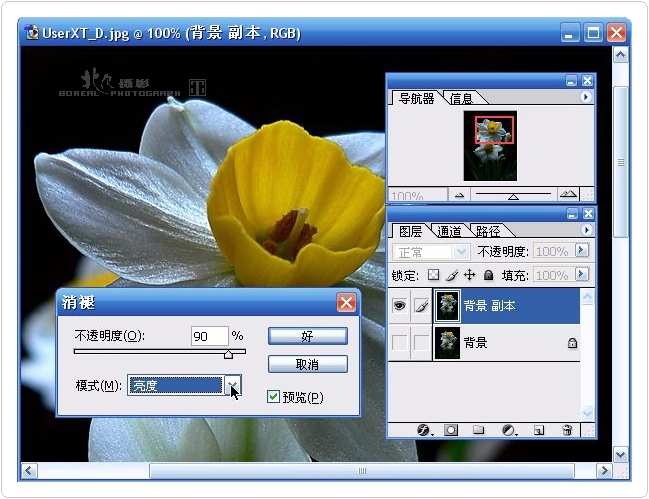
對比:
第六步,存!
法二、使用LAB明度通道
這法只對圖像明度銳化對色彩沒影響,你說高不高,噪點怎能不低呢。
第一步,咋把圖整進去就不說了,按上面一、二做;
第二步,打開【圖像】菜單,選【模式】中的lab顏色;蹦出對話框點“不合并”;
第三步,在【圖層】面板點【通道】選項卡,再點“明度”;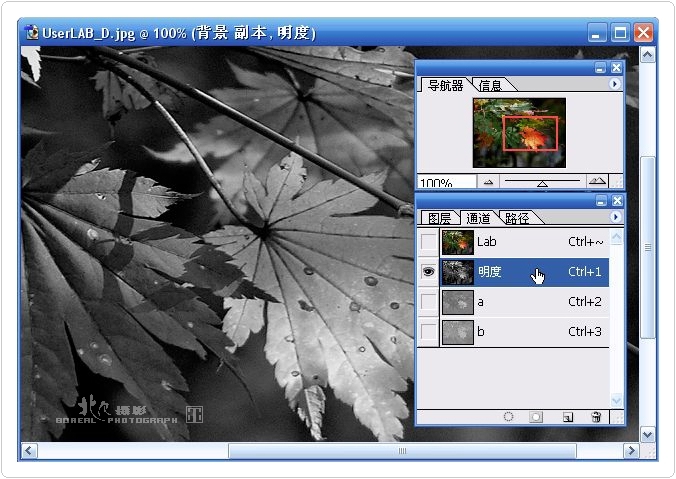
第四步,打開【濾鏡】菜單,【銳化】――“USM銳化”
第五步,再到【圖層】面板,把lab通道的眼睛點亮;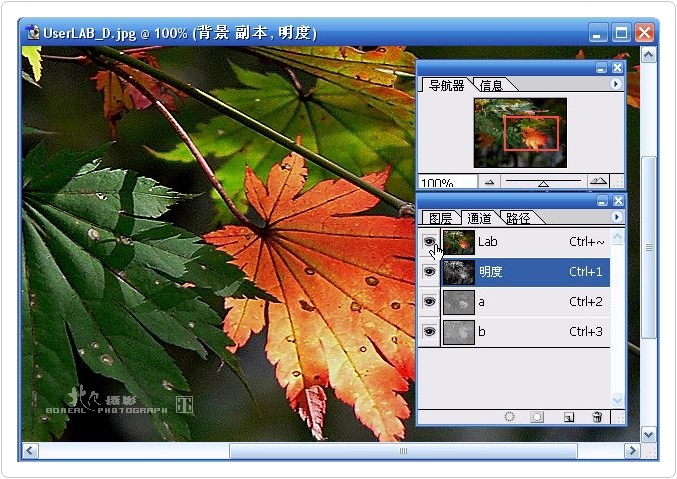
第六步,必須整的,打開【圖像】菜單,選【模式】中的RGB顏色,蹦出對話框點“不合并”,把圖轉回RGB來呀;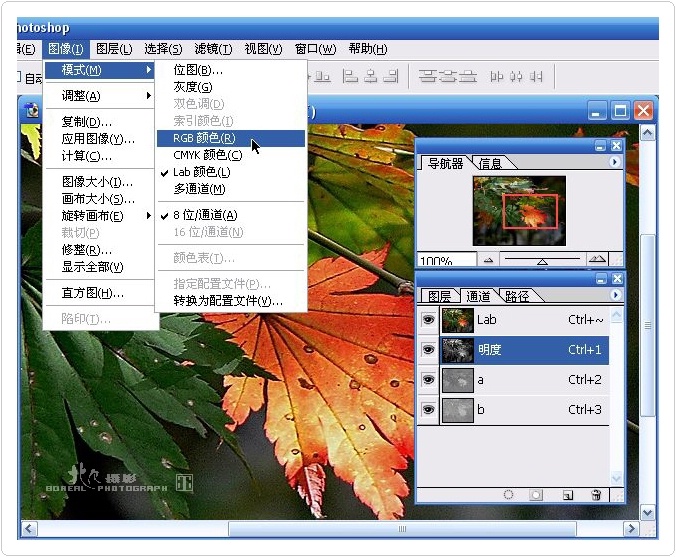
對比: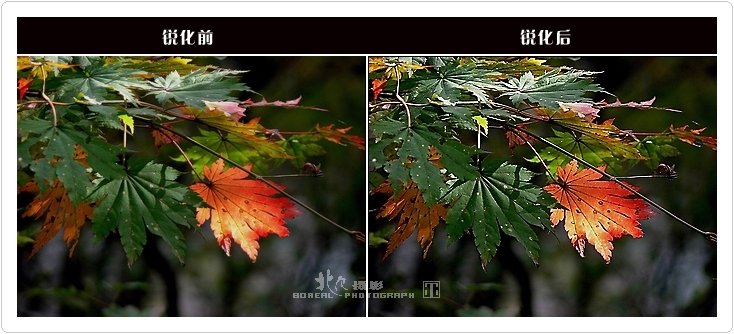
推薦設計

優秀海報設計精選集(8)海報設計2022-09-23

充滿自然光線!32平米精致裝修設計2022-08-14

親愛的圖書館 | VERSE雜誌版版式設計2022-07-11

生活,就該這麼愛!2022天海報設計2022-06-02
最新文章

5個保姆級PS摳圖教程,解photoshop教程2023-02-24

合同和試卷模糊,PS如何讓photoshop教程2023-02-14

PS極坐標的妙用photoshop教程2022-06-21

PS給數碼照片提取線稿photoshop教程2022-02-13